W koszyku przechowywane są elementy Zamówienie podczas gdy jest wciąż w toku przed otrzymaniem płatności i zrealizowaniem zamówienia.
Aby dodać produkty do koszyka, wystarczy kliknąć miniaturę produktu, a zostanie on natychmiast dodany do koszyka.
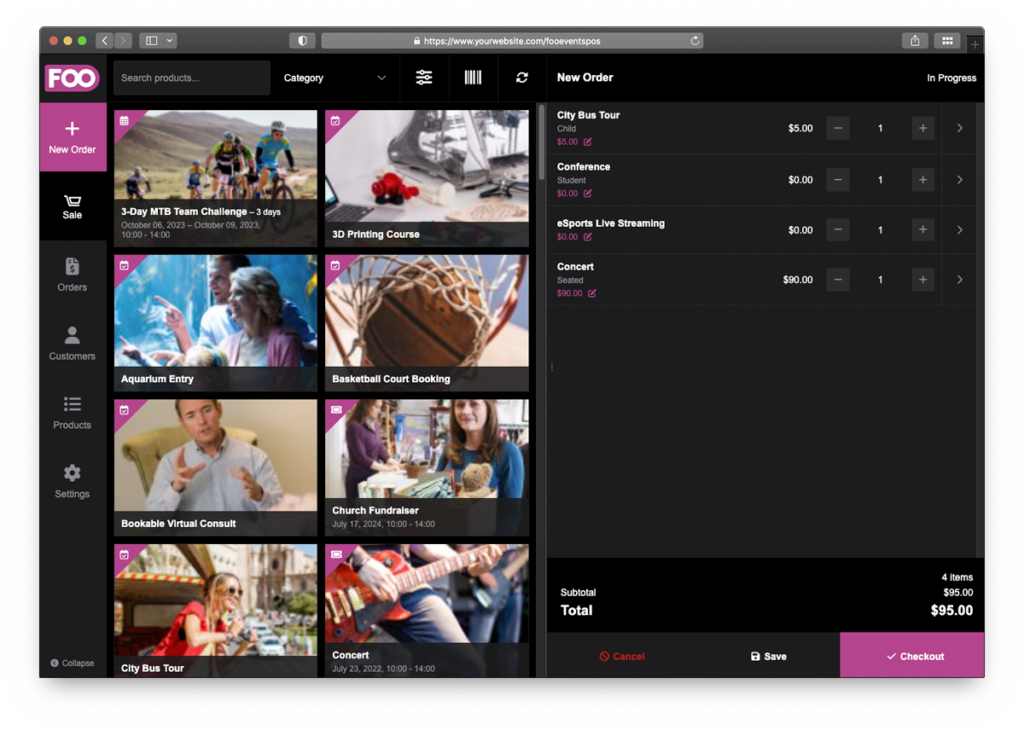
Produkty zawierające odmiany są oznaczane przez mała ikona siatki w lewym górnym rogu ekranu miniatura produktu.

Po wybraniu opcji produkt zmiennyzostanie wyświetlony dodatkowy krok, w którym należy najpierw wybierz wymaganą odmianę przed dodaniem produktu do koszyka. Każdy wariant produktu jest wymieniony wraz z miniatura, nazwa odmiany, pozostała ilość zapasów i identyfikator odmiany. Można również wyszukiwać atrybuty produktu za pomocą wbudowanej funkcji pasek wyszukiwania.
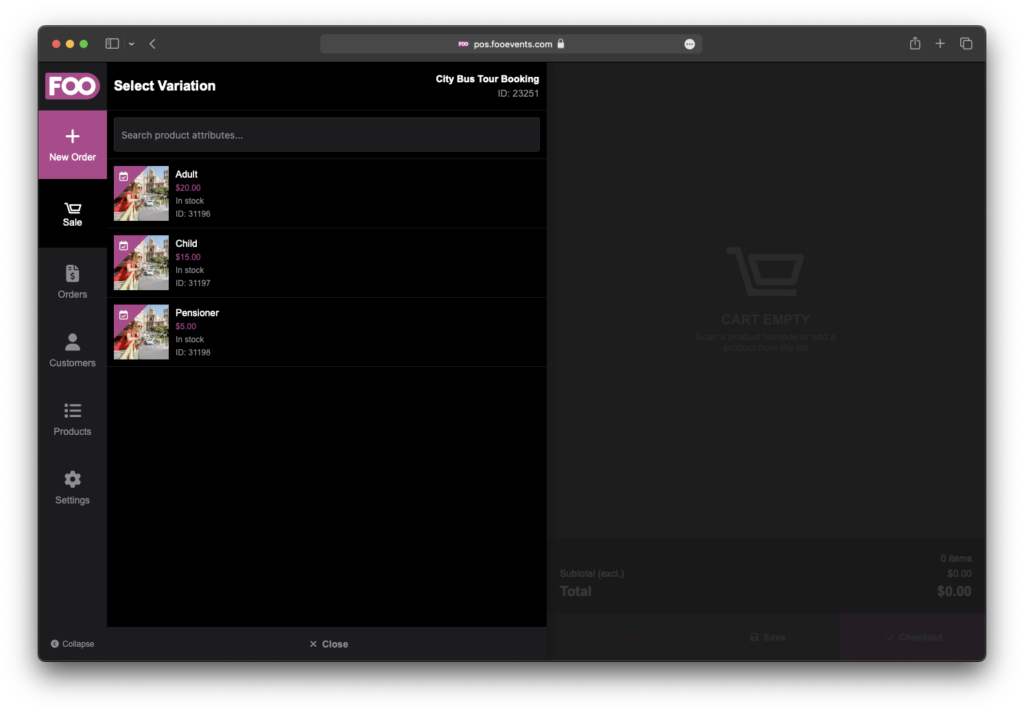
Liczbę pozycji w koszyku można zmienić, klikając przycisk strzałka po prawej stronie pozycji w koszyku i wyświetlenie ekranu Narzędzia produktu panel. Tutaj można również nadpisać cenę pozycji i dodać stałe lub procentowe rabaty.
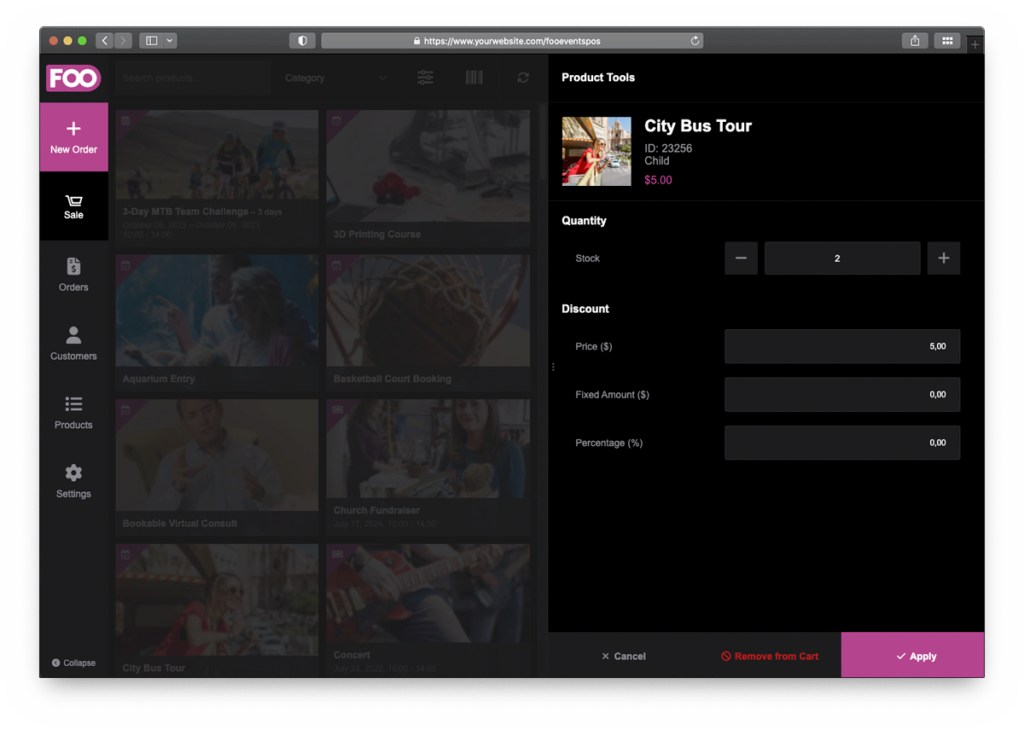
Suma zamówienia może być wyświetlana na dole ekranu wraz z wszelkimi obowiązującymi podatkami i całkowitą liczbą produktów w koszyku.
Gdy będziesz gotowy do sfinalizowania zamówienia, kliknij przycisk Przycisk kasy w prawym dolnym rogu, aby przejść do Kasa ekran.
Masz również możliwość anulowanie lub oszczędność zamówienie, które zostanie zapisane jako "Niekompletne zamówienie" w aplikacji FooEvents POS. Możesz dostęp i wznawianie niekompletnych zamówień z Zamówienia w aplikacji FooEvents POS.